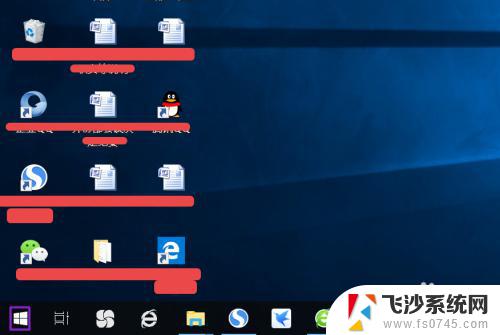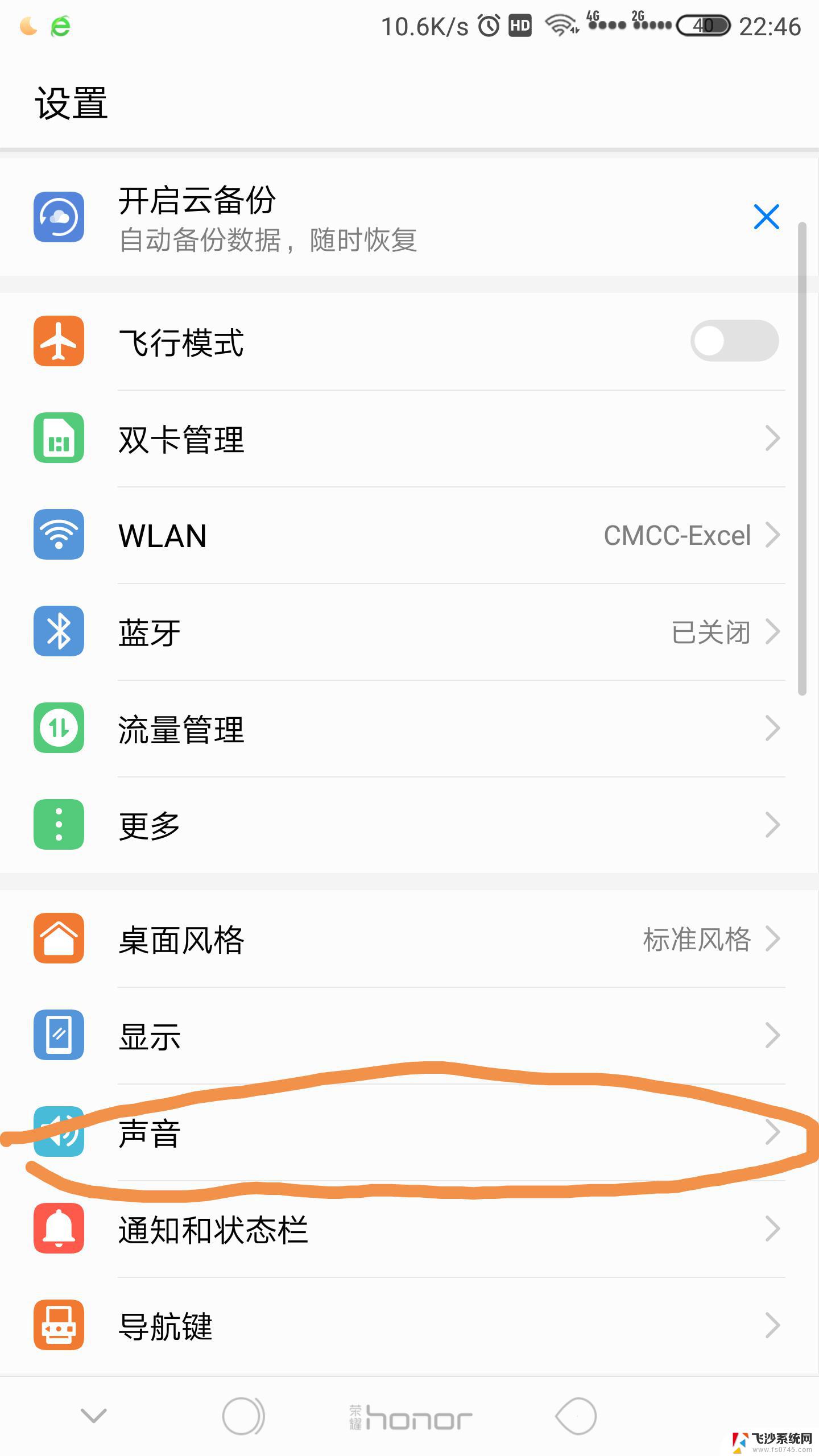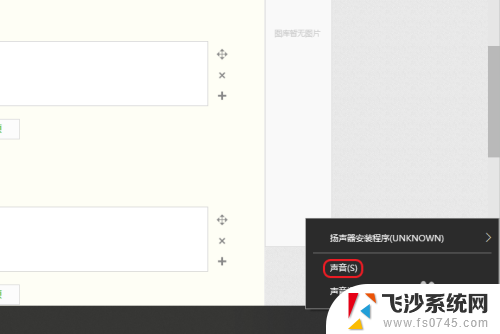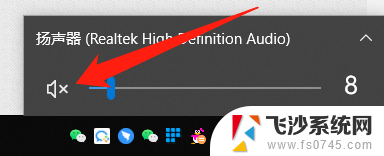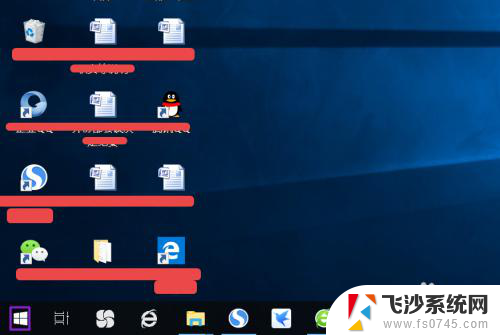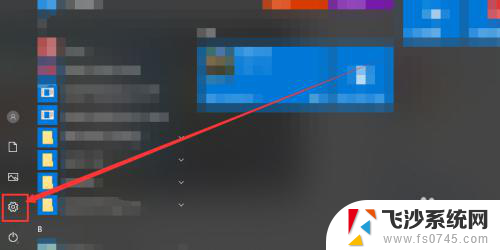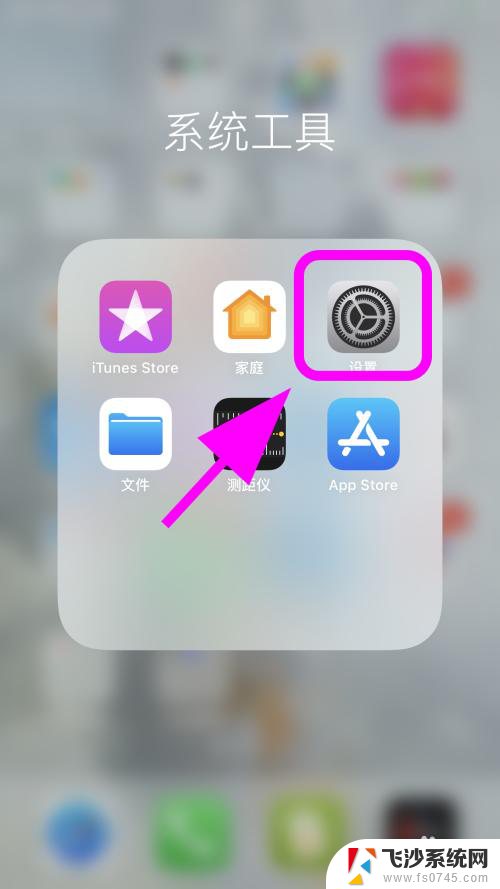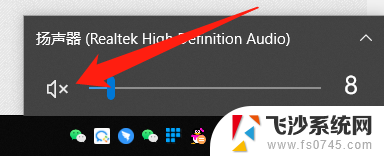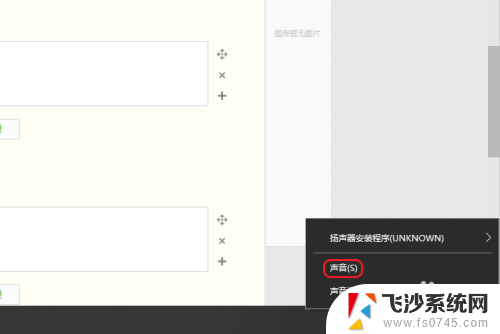电脑音量没有声音怎么办 电脑音量有显示但是没有声音输出
更新时间:2024-04-17 12:59:10作者:xtliu
当我们使用电脑时,偶尔会遇到电脑音量有显示但是没有声音输出的情况,这种问题可能是由于音频驱动程序故障、音量设置不正确或者音频设备故障所导致的。在遇到这种情况时,我们可以通过一些简单的方法来解决这个问题,让电脑的声音恢复正常。接下来我们将介绍一些常见的解决方法,帮助您解决电脑音量没有声音的问题。
操作方法:
1.点击设置
首先打开开始菜单,并点击“设置”选项。
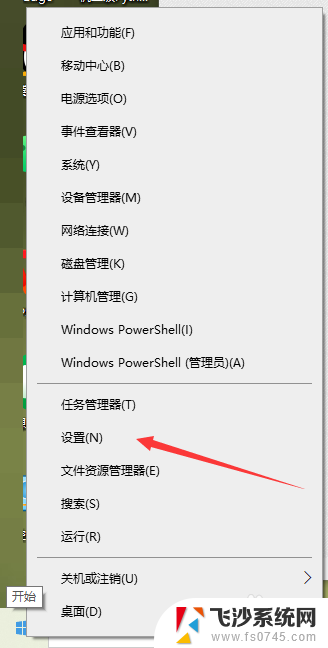
2.点击系统
然后在设置界面点击“系统”选项。
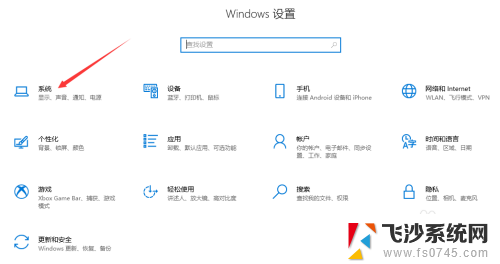
3.点击声音
在当前界面点击声音。
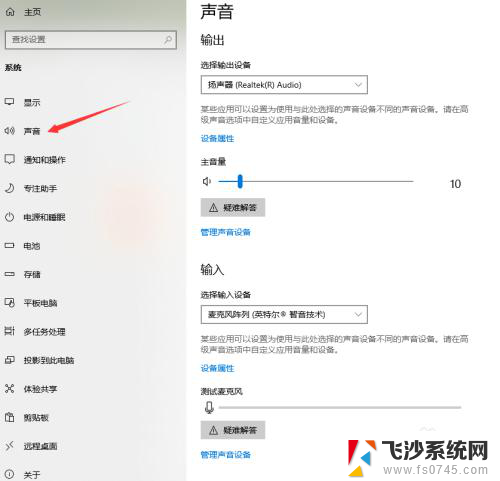
4.点击声音控制面板
然后在声音界面点击“声音控制面板”选项。
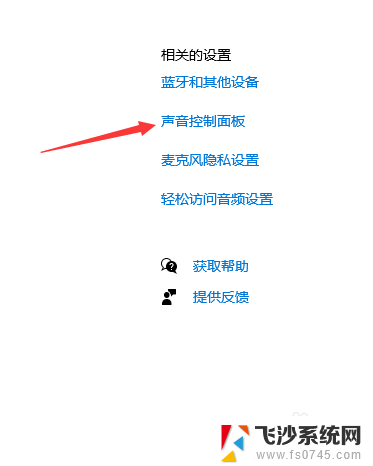
5.点击扬声器
在弹出的窗口,鼠标右键点击“扬声器”选项。
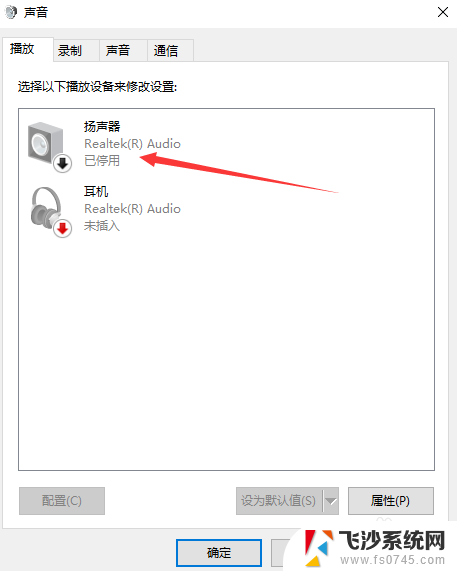
6.点击启用
在弹出的窗口中点击“启用”选项,并点击确定。
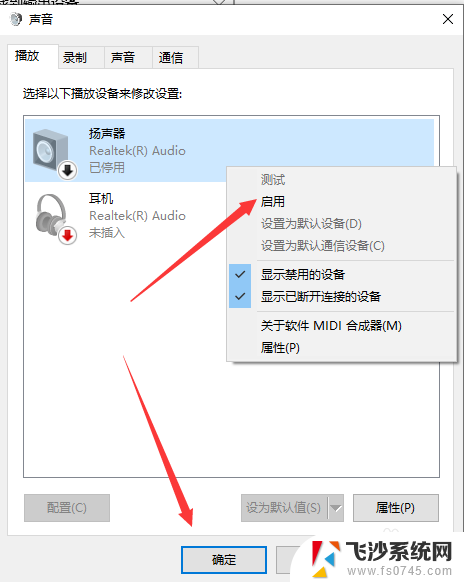
以上就是电脑音量没有声音怎么办的全部内容,有出现这种现象的小伙伴不妨根据以上方法来解决吧,希望能够对大家有所帮助。